Vis data raskt med Miros stolpediagramverktøy
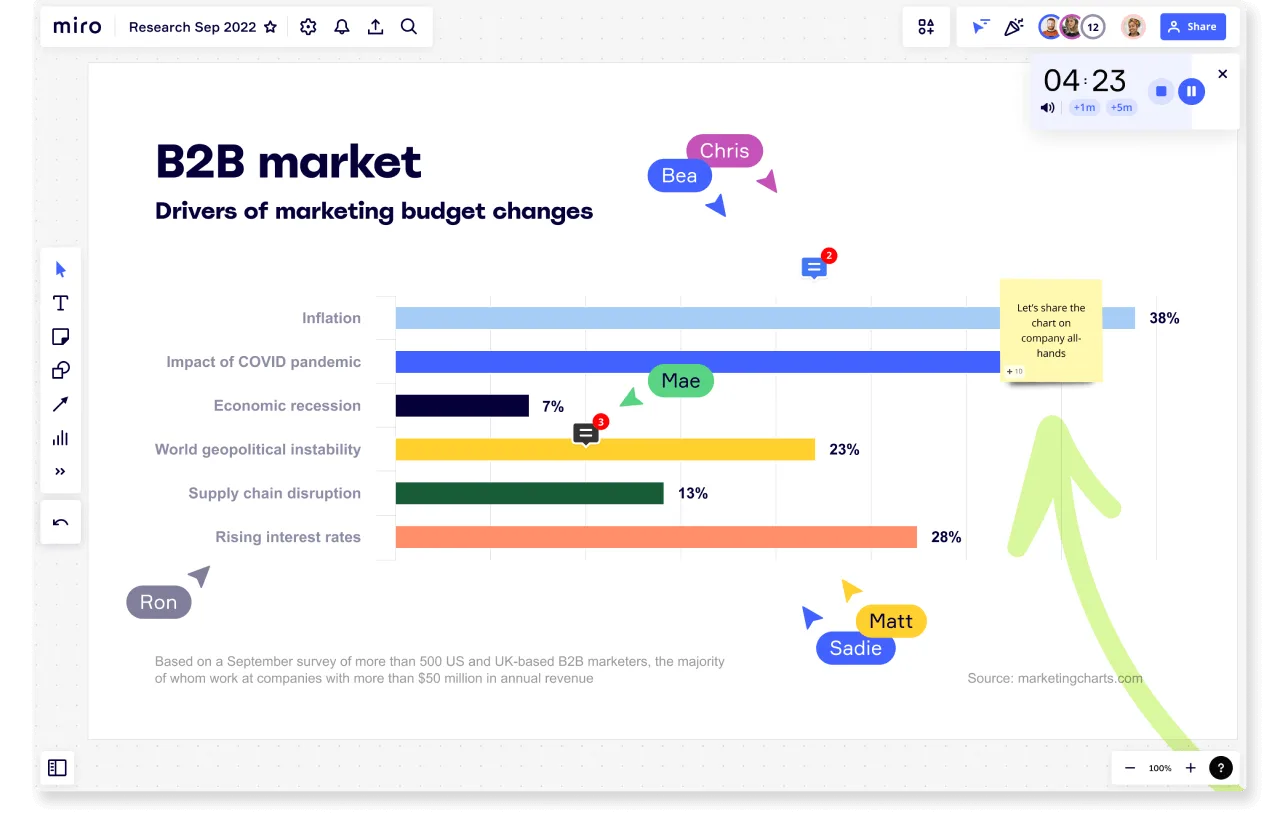
Lag et stolpediagram som skiller seg ut
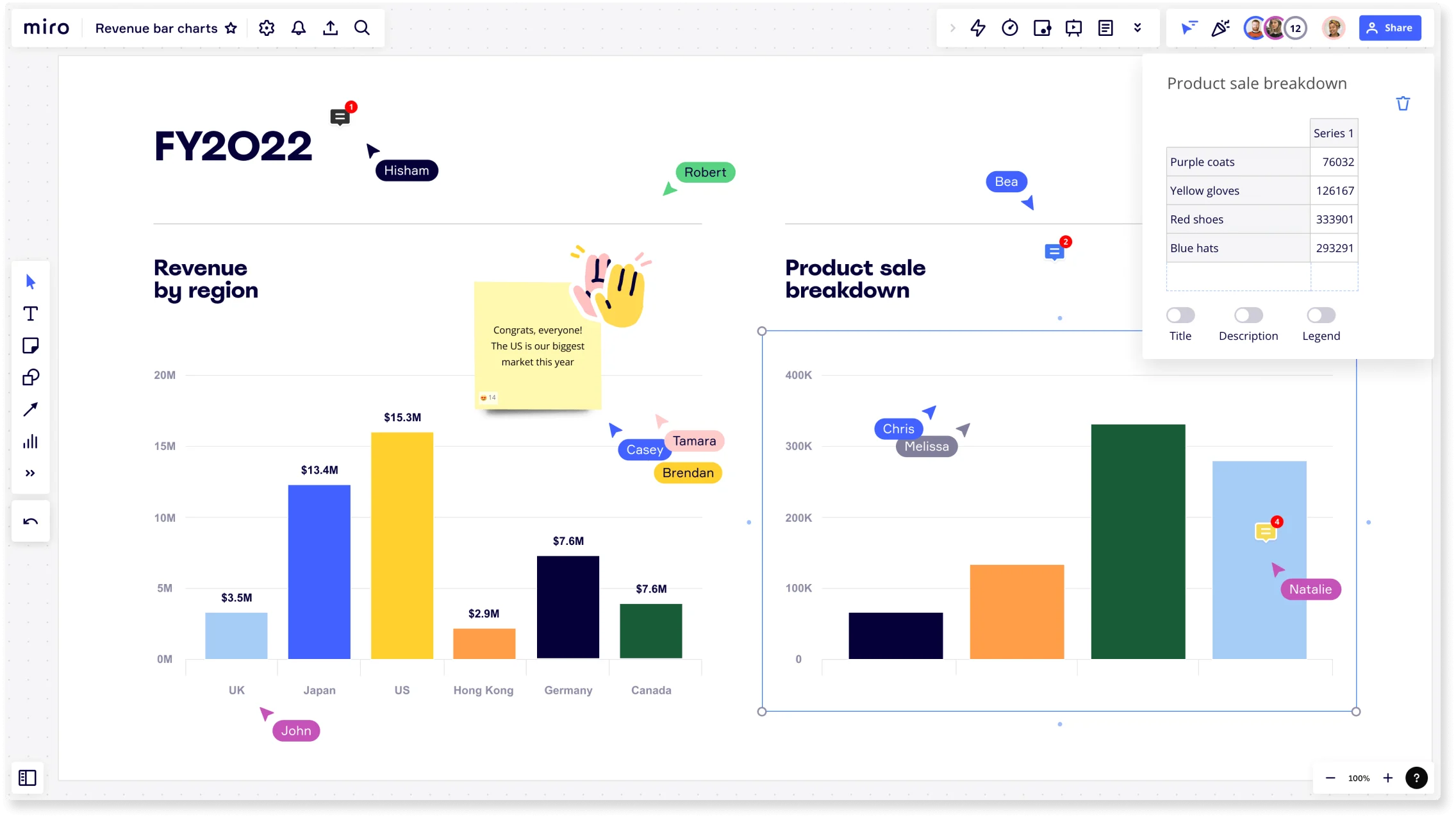
Hvorfor team velger Miro
Ingen kontekstbytte
Miros innebygde diagramfunksjon lar deg lage et stolpediagram med bare noen få klikk. Velg det på venstre verktøylinje, velg stolpediagrammet og legg det til på tavla.
Tilpassbare funksjoner
Rediger raskt titler, beskrivelser og forklaringer, og legg til variabler i stolpediagrammet. Endre størrelsen på stolpediagrammet fritt for å passe til presentasjonen.
Samarbeid som fungerer
Bruk klistrelapper for å legge til innsikt og diskuter om stolpediagrammet gir mening med teamet ditt. Få umiddelbar tilbakemelding og gjenta raskt, i sanntid eller asynkront.
Uendelig lerret
Legg til annet innhold eller grafer på samme tavle, og ha alt du trenger på en delt plass. Ikke kast bort tid på å lete etter referanser andre steder; lag et stolpediagram raskere med Miros stolpediagrammaskin.
Presentasjonsmodus
Forbedre presentasjoner på få minutter ved å legge til stolpediagrammet ditt i rammer. Velg presentasjonsmodus og kjør økten som en proff.
Del det
Lagre stolpediagrammet ditt som et bilde eller en pdf, eller inviter teamet ditt til tavla slik at de kan jobbe sammen med deg.
Integrert med favorittverktøyene dine

Tilhørende maler
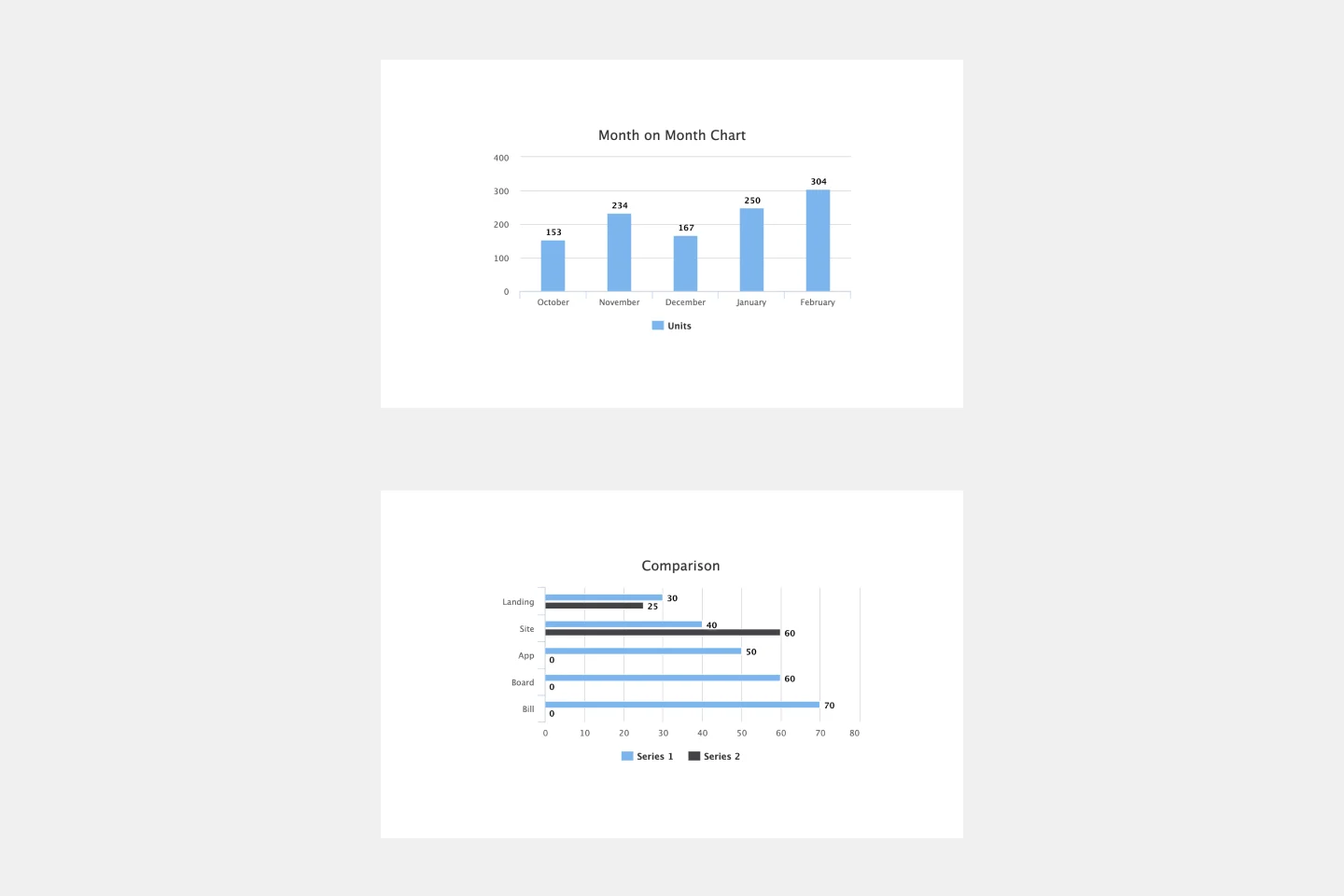
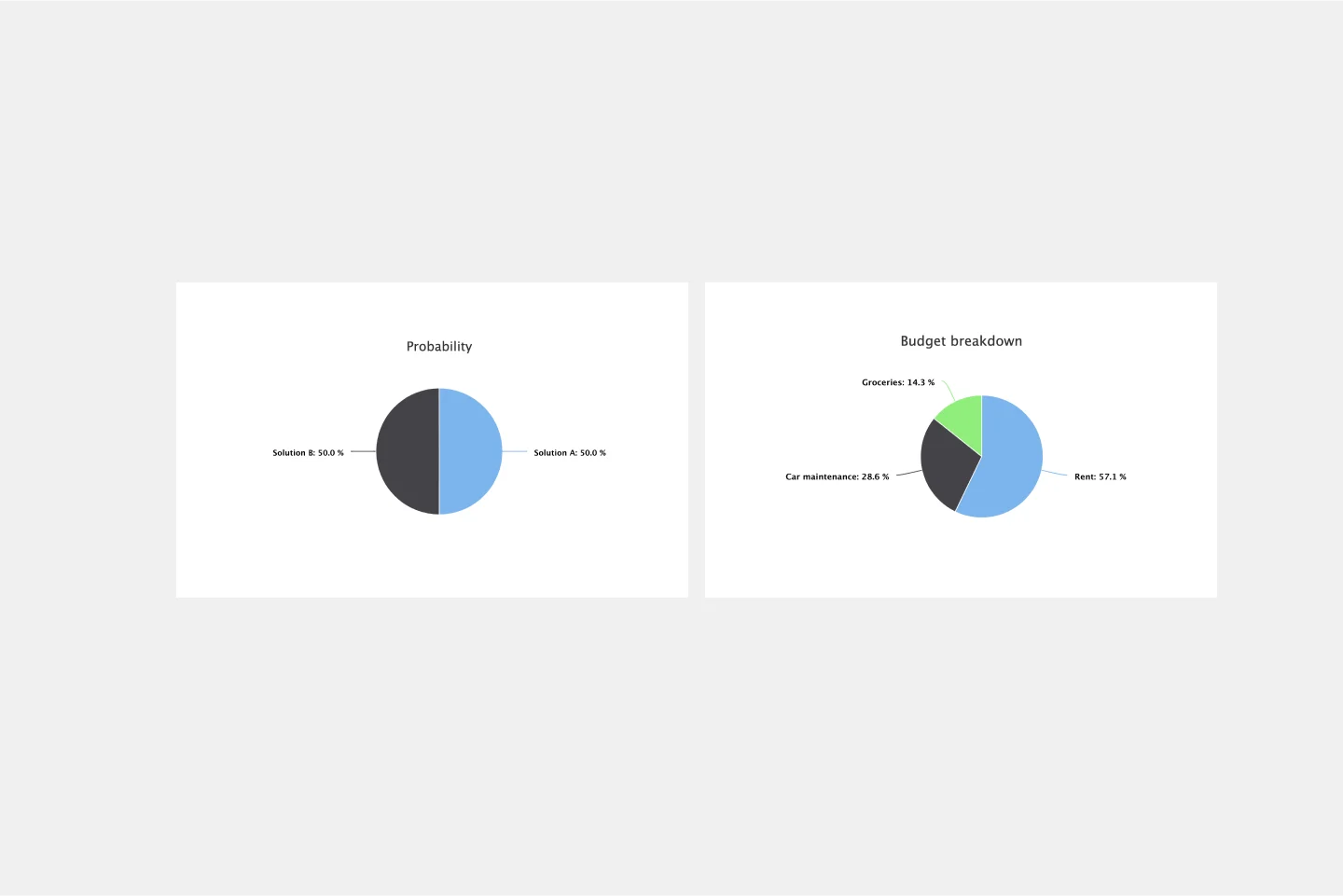
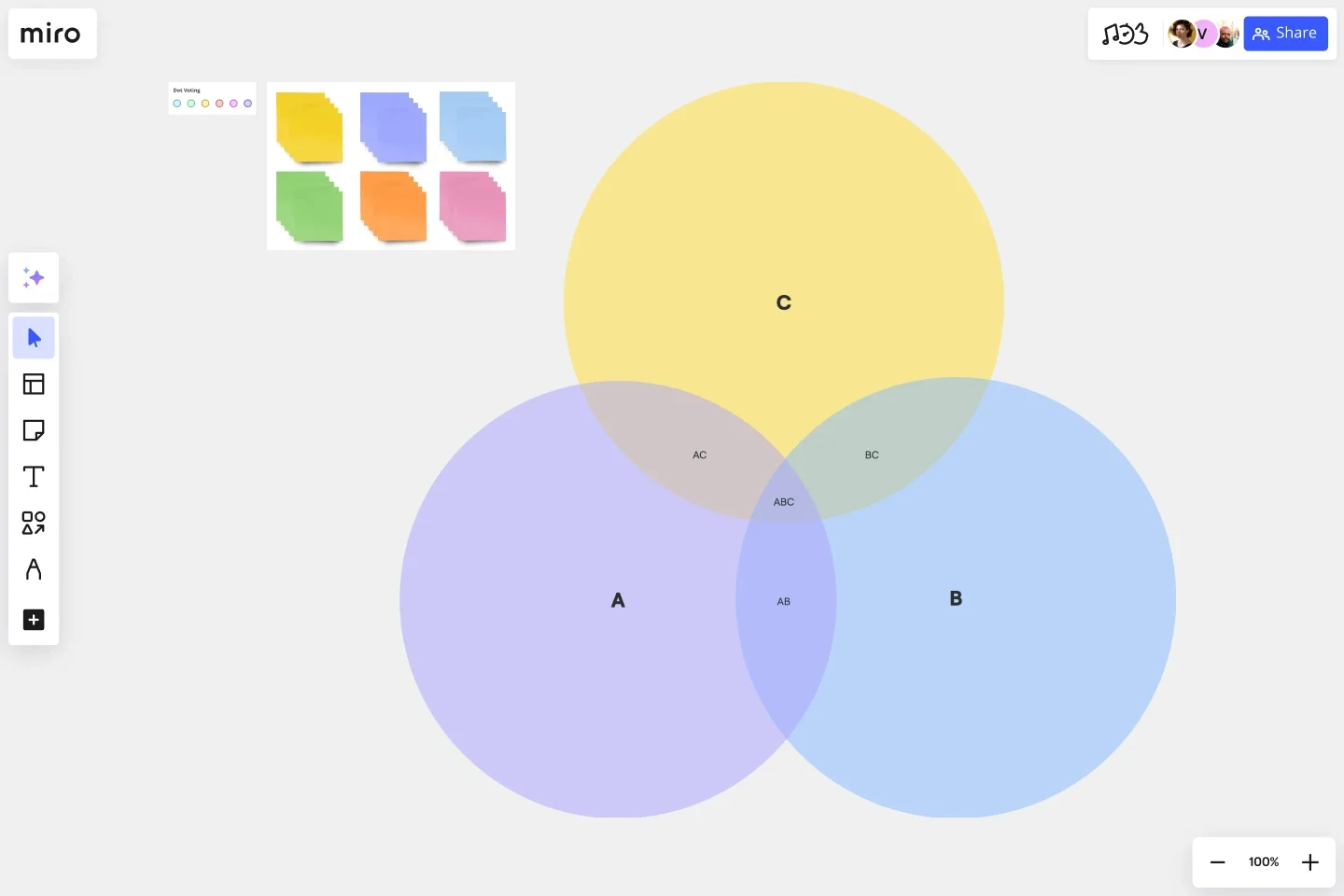
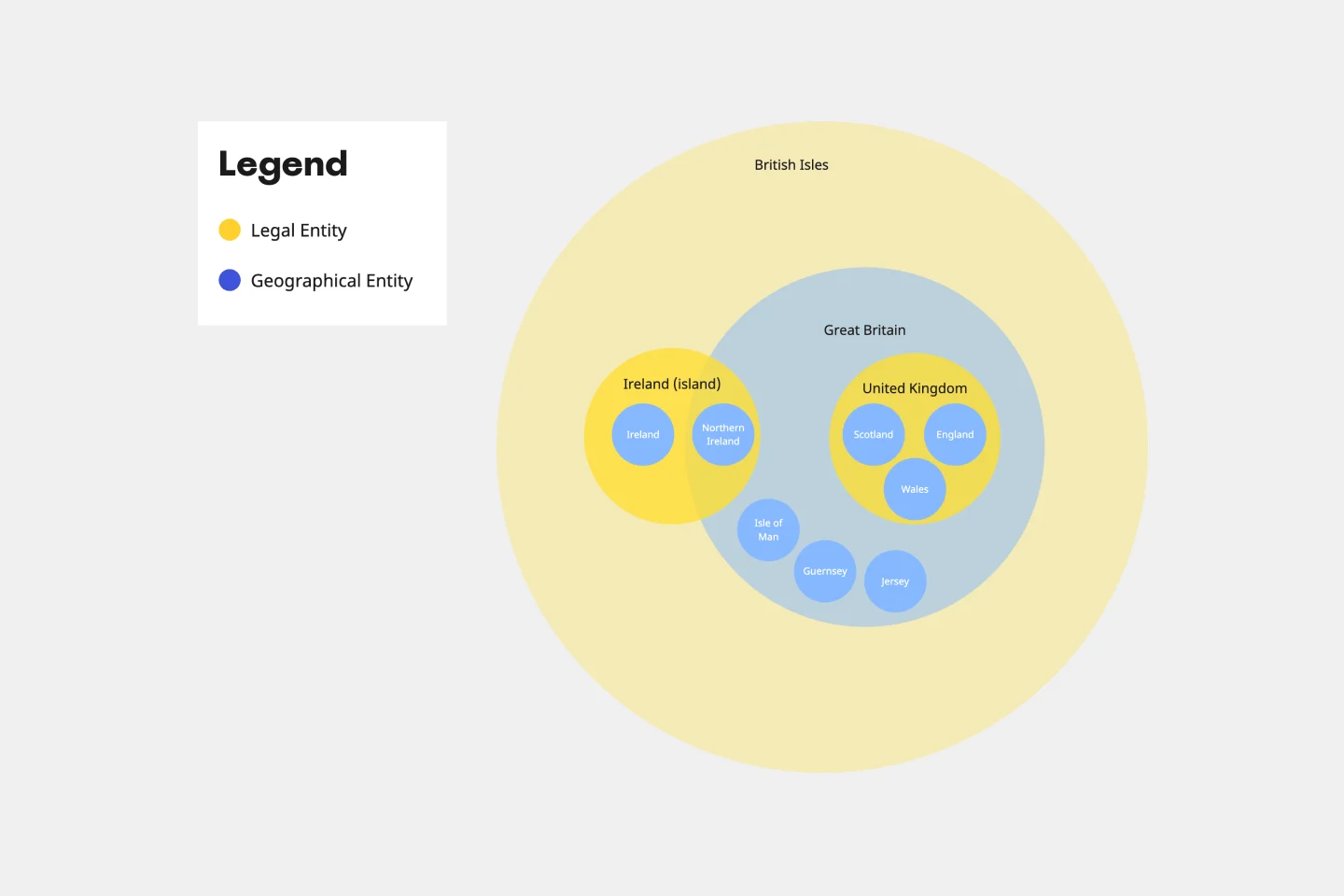
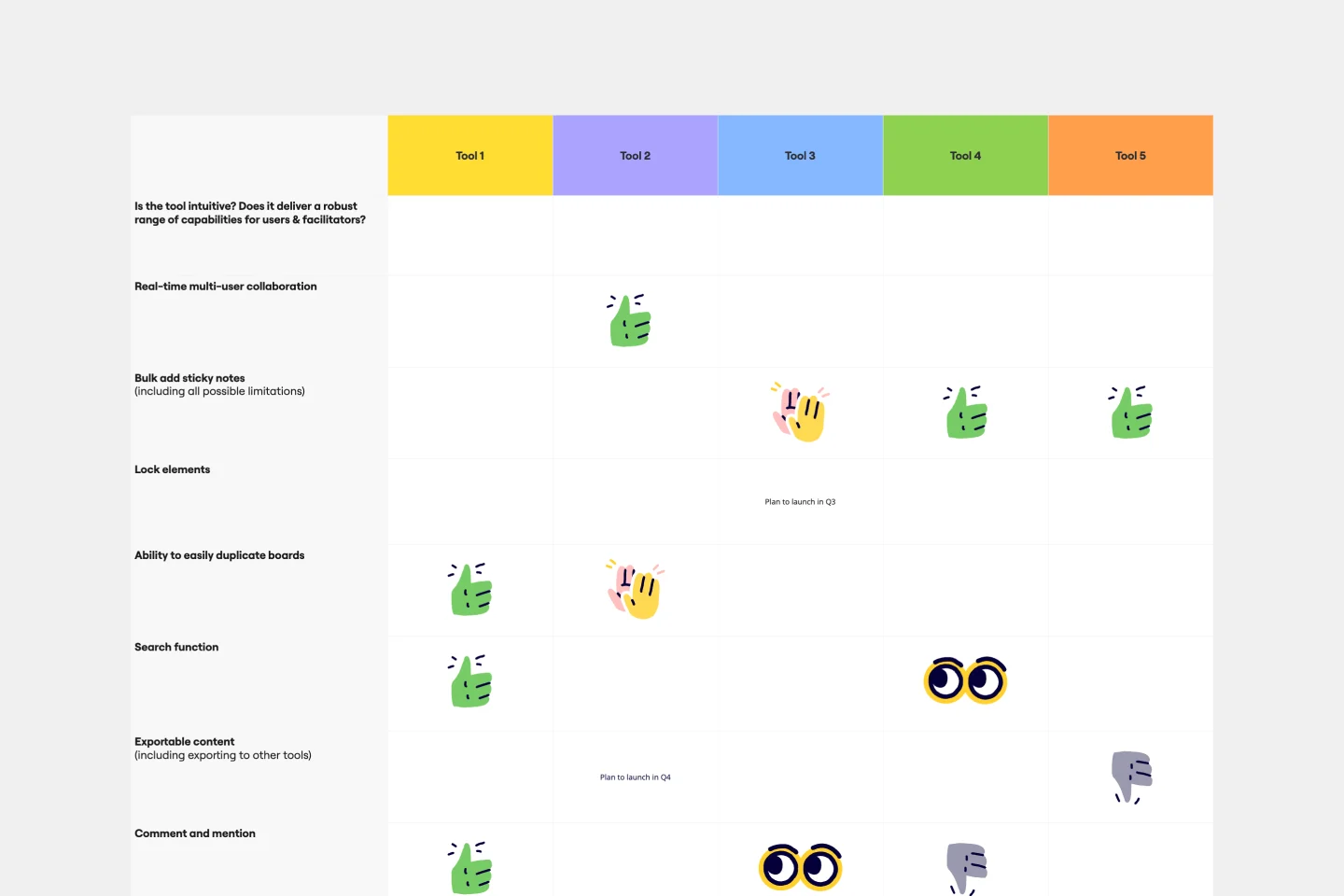
Hvordan lage et stolpediagram
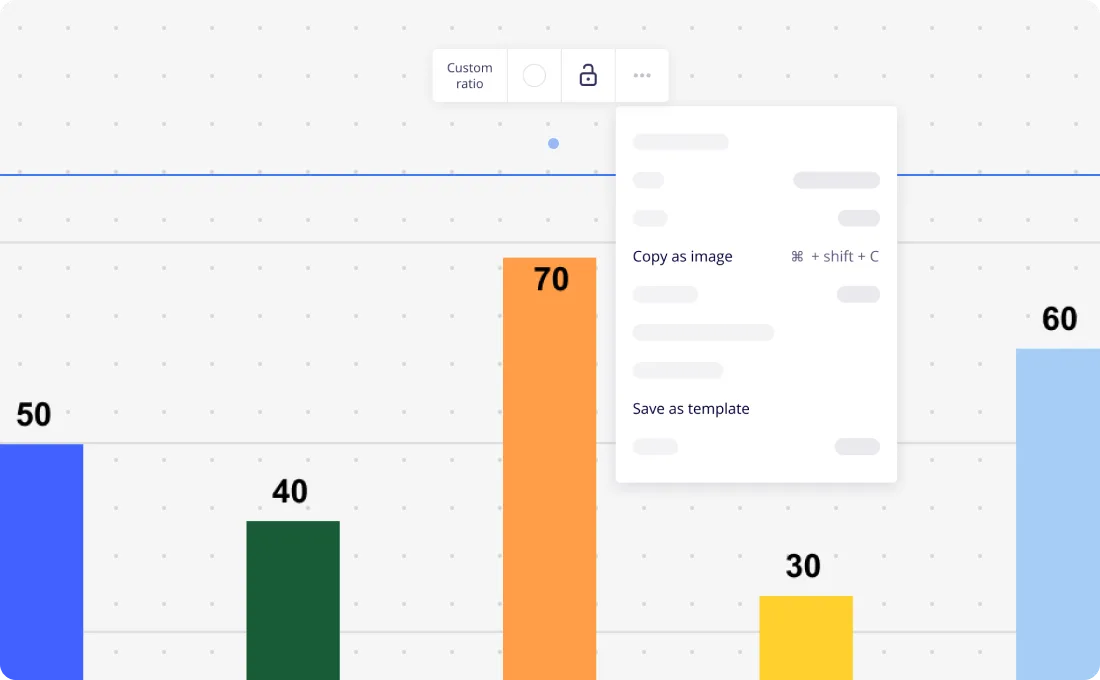

The world's most innovative companies are collaborating in Miro, everyday
«Med Miro gikk vi fra prosjektbeskrivelse til markedslansering på 10 måneder. Det tar vanligvis 3 år hos PepsiCo.»
Caroline de Diego
Senior Manager, Global Design and Marketing Innovation hos PepsiCo

«Å samle alle for å planlegge i Miro betyr at de mest innflytelsesrike initiativene vil skje til rett tid.»
Lucy Starling
Product Operations Lead hos Asos

Teamet var i gang på bare 10 minutter, klare til å bruke Miro for seminarer. Å få organisasjonen vår til å ta i bruk dette produktet var en selvfølge.»
Konrad Grzegory
Agile Transformation Lead hos CD PROJEKT RED

«Miro-malene var avgjørende for oss; de hjalp oss med å gå fra ingenting til en fullstendig plan der vi kunne kartlegge aktiviteter, ideer og avhengighetsforhold.»
Marc Zukerman
Senior Director of Project Management i Hearst

"Miro lar alle teamene våre innrette seg etter visse verktøy og modeller: de jobber uavhengig og lager produkter som virkelig oppfyller kundenes behov."
Luke Pittar
Sustainability Innovation og Design Coach i The Warehouse Group

«For å være virkelig nyskapende må alle ha en stemme, og alle må kunne iterere på hverandres ideer. Det har Miro gjort mulig for oss.»
Brian Chiccotelli
Learning Experience Designer i HP

Users love Miro for end-to-end innovation. We're the G2 leader in visual collaboration platforms and are rated in the top 50 enterprise tools. Miro helps large companies get meaningful work done.
Top 50 Products for Enterprise
G2 reviews
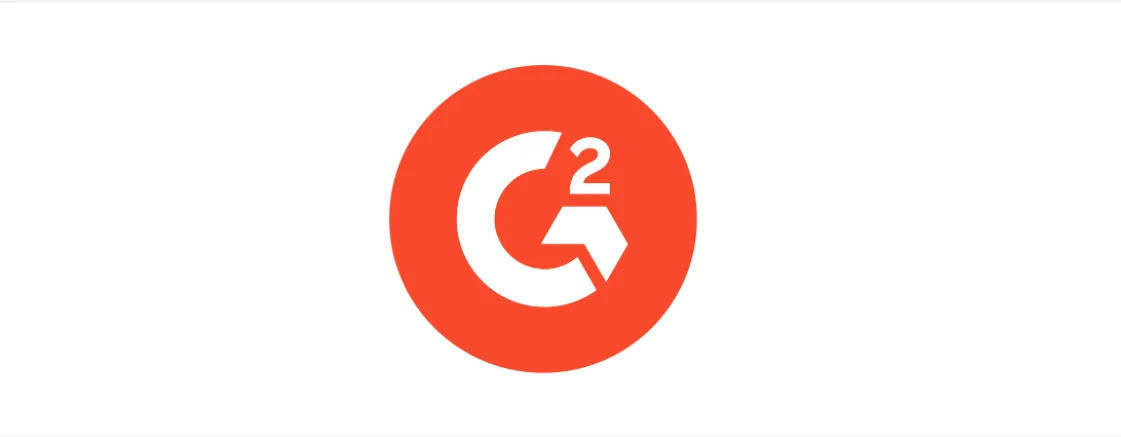
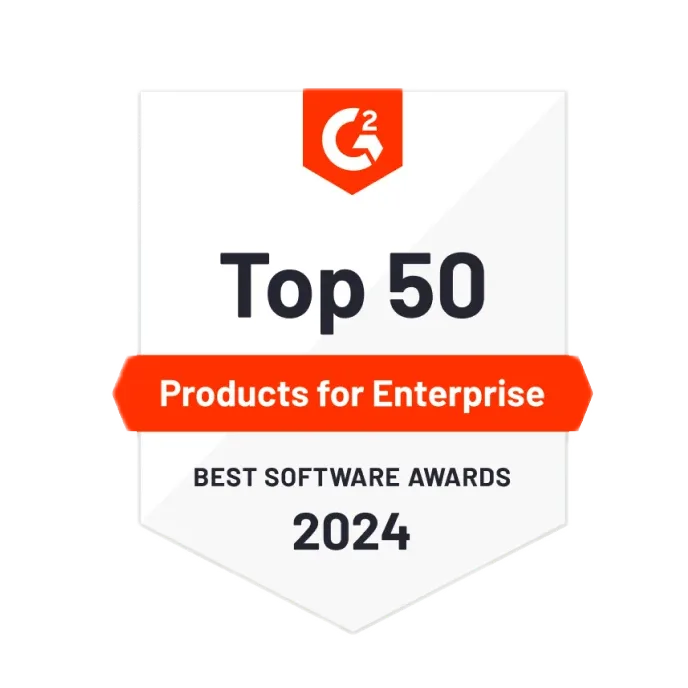
Spørsmål og svar om stolpediagramverktøy
Hvordan lager du et stolpediagram med flere variabler?
Hvis du bruker Miros grafverktøy, klikker du på Enter for å legge til ekstra kolonner for å representere flere variabler når du redigerer stolpediagrammet i diagramverktøyet. Du kan legge til så mange variabler du vil, og hvis du trenger mer informasjon om hvordan du lager et stolpediagram, kan du se vår brukerstøtteartikkel.